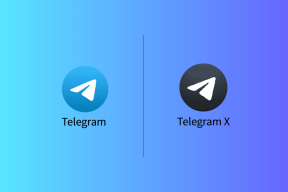שימוש בקיצורי דרך מותאמים אישית כדי לשפר את חווית הגלישה
Miscellanea / / December 02, 2021

האם אינך מוצא את זה מעייף להמשיך להקליד את כתובת האתר של אתר בכל פעם שאתה מבקר בו? כן, הדפדפנים חכמים בימינו ובדרך כלל הם משלימים אוטומטית את הכתובת, אבל זה לא חף מפגמים ויכול להשאיר אותך חשק לעוד וטוב יותר רוב הזמן. (קרדיט תמונה: ארווינדגרובר)
גם סימניות יכולות לעזור אבל אני רואה בזה בזבוז זמן לביקורים קבועים. במקום זאת, ההקלדה מהירה יותר מאשר להסתכל דרך רשימת סימניות. עם זאת, הם נחוצים כאשר איננו יכולים לזכור כתובת אתר.
איכשהו, אינך רוצה להקליד ולא רוצה לסרוק ברשימת הסימניות שלך. ובכן, יש דרכים טובות יותר לפתוח את האתרים שבהם אתה מבקר ביותר. תן לנו להראות לך איך לעשות זאת על ידי הקצאת קיצורי דרך וקיצורים לאתרים המועדפים עליך. מלבד דיון בשיטות הרגילות, אנחנו מדברים גם על תוסף מגניב של Chrome שנקרא הרחבת קיצורי דרך לקראת סוף הפוסט הזה, אז המשך לקרוא!
טיפ מגניב: האם ידעת ש Ctrl + L מעביר את הפוקוס של הסמן לשורת הכתובת בכרום ובפיירפוקס? Ctrl + K מכניס ל תיבת חיפוש.
שימוש במילות מפתח ותגיות בפיירפוקס
יש לי Guiding Tech בסרגל הסימניות שלי. אז, לחצתי עליו באמצעות לחצן העכבר הימני כדי להפעיל את נכסים חַלוֹן. אתה יכול להפעיל אותו על ידי ביצוע כלי הסימניות גם כן.

נתתי לזה תג בשם GT. בדקנו גם את התפקיד של מילות מפתח ב-an מאמר קודם. אתה חייב לקרוא אותו כדי להבין את השימוש בו מילות מפתח ותגיות.

בכל פעם שאני צריך לפתוח את האתר עבור Guiding Tech אני פשוט מקליד GT בשורת הכתובת שלי ולוחץ להיכנס.

שימוש בשמות סימניות ב-Chrome
שוב ישנן מספר דרכים לערוך סימניה אבל אני מעדיף ללכת עם אפשרות הלחיצה הימנית ולבחור לַעֲרוֹך.

בחלון שעולה, תן לסימניה שלך שם קצר כמו GT ולשמור אותו.

בפעם הבאה שתרצה לפתוח את האתר הזה, הקלד את השם בשורת הכתובות ורשימת ההצעות תציג את האפשרות הנדרשת. אתה יכול פשוט להקליד וללחוץ על Enter למעשה.

אולי תרצה גם ללמוד על השימוש וההגדרה של מילות מפתח ב-Chrome.
תוסף קיצורי דרך עבור Chrome
שתי השיטות הנ"ל טובות אך דורשות בסיס סימניות לעבודה עליו. עם הכרום הרחבת קיצורי דרך דברים הופכים לפשוטים יותר. התקן אותו והתאם אישית מפתחות כבחירה אישית.
כדי להוסיף קיצור דרך חדש עליך להקליד > בא אחריו מֶרחָב אוֹ לשונית. זה לוקח אותך ל- מצב קיצורי דרך. עכשיו, הקלד +קיצור-שם אתר-URL כמו בתמונה המוצגת למטה.

כדי להסיר כל קיצור דרך החלף אל קיצורי דרךמצב, סוּג –קיצור-שם. על כל תוספת והסרה תקבלו א התראה על שולחן העבודה.

על מנת לשנות הגדרות עקוב אחר כלים->הרחבות->אפשרויות. באופן מרגש, אתה יכול לפתוח אותו על ידי הקלדת קיצור דרך לא קיים. זה מאפשר לך להתאים אישית את ההתנהגות של הודעות על שולחן העבודה ו פעולת קיצור לא ידועההוספת קיצורי דרך חדשים או הסרת קיצורי דרך קיימים היא גם אפשרות.

סיכום
השיטות שתוארו לעיל יכולות להועיל מאוד להאיץ את פעילות הגלישה שלך. אין יותר סריקה של רשימת הסימניות ואין יותר הסתמכות על החדשות ממשק לשונית.
גלישה מהירה, קלה ופשוטה! קוראים, החליפו את Guiding Tech ב-GT בסימניות שלכם מלכתחילה והתחילו בכיף! 🙂